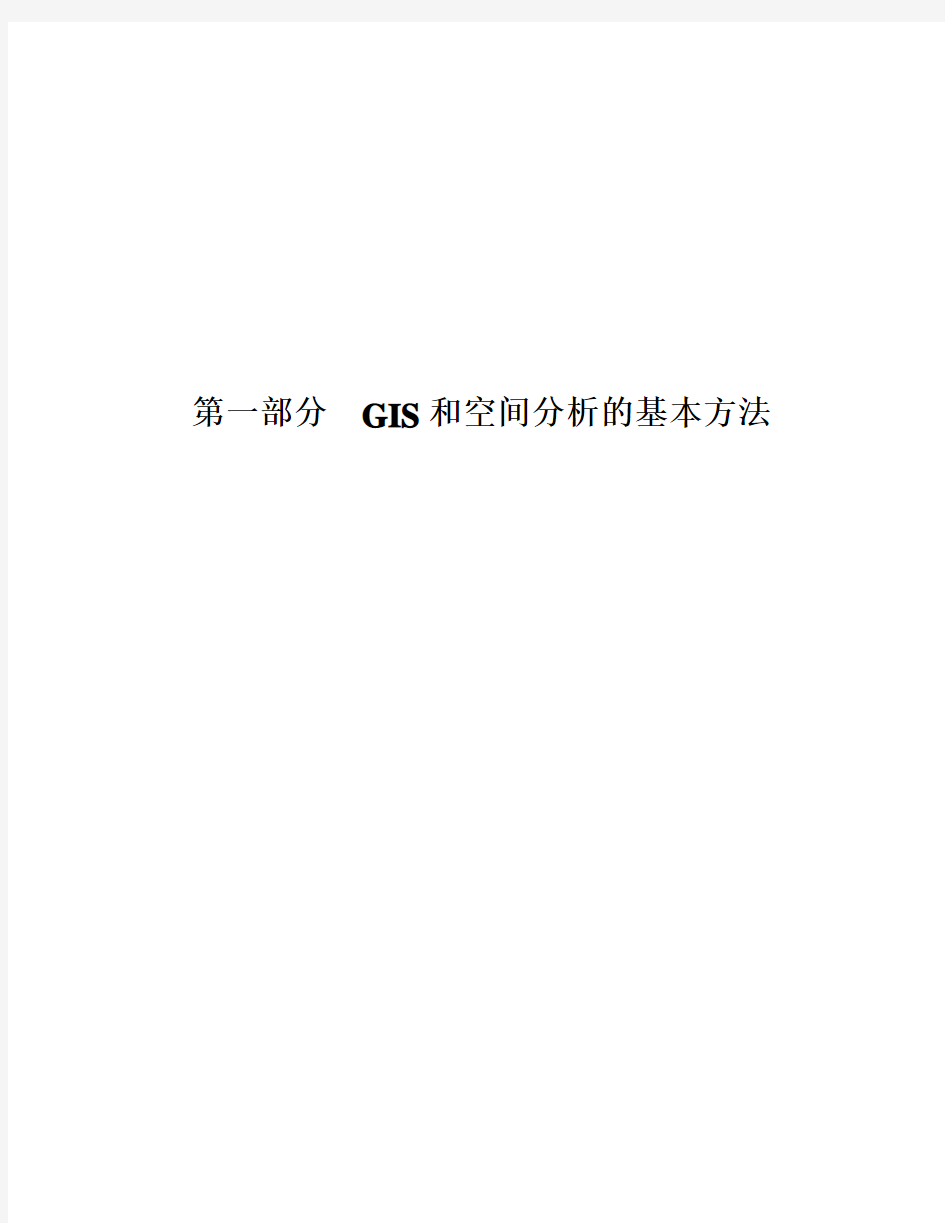
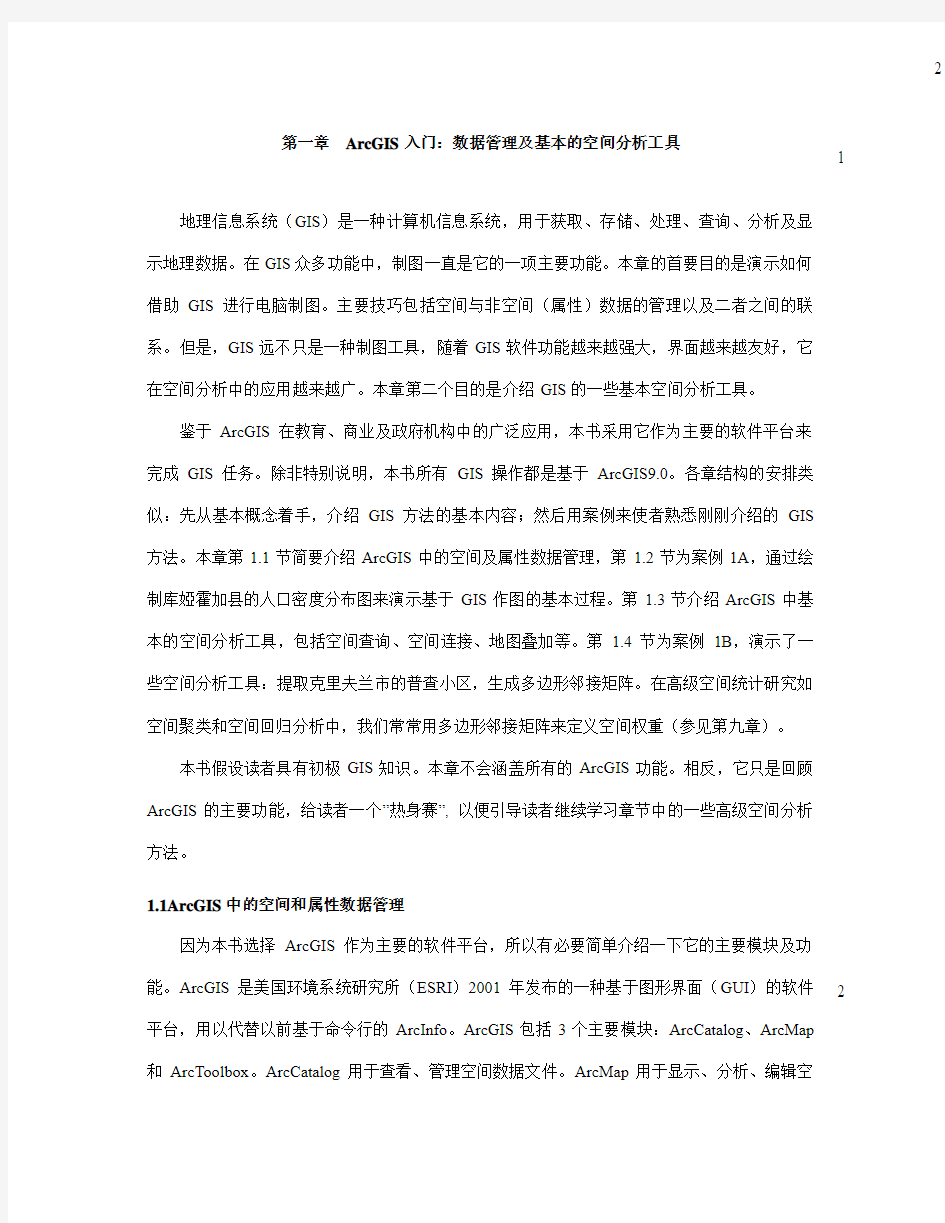
第一部分GIS和空间分析的基本方法
第一章ArcGIS入门:数据管理及基本的空间分析工具
地理信息系统(GIS)是一种计算机信息系统,用于获取、存储、处理、查询、分析及显示地理数据。在GIS众多功能中,制图一直是它的一项主要功能。本章的首要目的是演示如何借助GIS进行电脑制图。主要技巧包括空间与非空间(属性)数据的管理以及二者之间的联系。但是,GIS远不只是一种制图工具,随着GIS软件功能越来越强大,界面越来越友好,它在空间分析中的应用越来越广。本章第二个目的是介绍GIS的一些基本空间分析工具。
鉴于ArcGIS在教育、商业及政府机构中的广泛应用,本书采用它作为主要的软件平台来完成GIS任务。除非特别说明,本书所有GIS操作都是基于ArcGIS9.0。各章结构的安排类似:先从基本概念着手,介绍GIS方法的基本内容;然后用案例来使者熟悉刚刚介绍的GIS 方法。本章第1.1节简要介绍ArcGIS中的空间及属性数据管理,第1.2节为案例1A,通过绘制库婭霍加县的人口密度分布图来演示基于GIS作图的基本过程。第1.3节介绍ArcGIS中基本的空间分析工具,包括空间查询、空间连接、地图叠加等。第 1.4节为案例1B,演示了一些空间分析工具:提取克里夫兰市的普查小区,生成多边形邻接矩阵。在高级空间统计研究如空间聚类和空间回归分析中,我们常常用多边形邻接矩阵来定义空间权重(参见第九章)。
本书假设读者具有初极GIS知识。本章不会涵盖所有的ArcGIS功能。相反,它只是回顾ArcGIS的主要功能,给读者一个”热身赛”, 以便引导读者继续学习章节中的一些高级空间分析方法。
1.1ArcGIS中的空间和属性数据管理
因为本书选择ArcGIS作为主要的软件平台,所以有必要简单介绍一下它的主要模块及功能。ArcGIS是美国环境系统研究所(ESRI)2001年发布的一种基于图形界面(GUI)的软件平台,用以代替以前基于命令行的ArcInfo。ArcGIS包括3个主要模块:ArcCatalog、ArcMap 和ArcToolbox。ArcCatalog用于查看、管理空间数据文件。ArcMap用于显示、分析、编辑空1 2
间及属性数据。ArcToolbox整合了各种数据管理和数据分析工具箱,包括地图投影管理、数据格式转换以及实现早期的ArcInfo命令。在ArcGIS9.0中,ArcToolbox可以从ArcMap或ArcCatalog界面中激活。大部分(但不是全部)早期ArcInfo命令都可以在ArcGIS中实现。对于有些命令或功能,我们作空间分析还是用的较勤,仍然需要用到ArcInfo的命令行界面。例如,在附录1中讨论了如何用ArcInfo Workstation来读取、输出ASCII文件。第二章中的案例2介绍了如何用ArcInfo Workstation来计算网络距离。
1.1.1地图投影及空间数据模型
GIS不同于其他信息系统的一个显著特点是它能够管理地理或空间(区位)数据。为了理解这一点,我们需要具备地理坐标系统的基础知识,例如,我们需要了解经纬度及用x、y坐标在各种平面坐标系上的表示方法。将地球的椭球表面转换为平面,或在不同平面坐标系之间进行转换的过程称为地图投影。在ArcGIS中,ArcMap会自动地将不同坐标系的数据转化为最先添加的图层坐标系,这个过程一般称为即时投影变换(on-the-fly reprojections)。但是,如果数据量较大的话,这个过程可能会花很多时间。所以,同一个项目里面的所有图层最好用同一种投影。美国常用的投影有两种:通用横轴墨卡托投影(UTM)和州平面坐标系统(State Plane Coordinate System,SPCS)。严格来说,SPCS并不是单一的一种投影,它可能使用三种投影中的一种:兰伯特等角圆锥投影、横轴墨卡托投影、斜轴墨卡托投影。为了尽量减少变形,南北向长条形的州或地区使用横轴墨卡托投影,东西向长条形的州或地区使用兰伯特等角圆锥投影。有些州(如阿拉斯加、纽约州)可能用不只一种投影。更多内容,读者可以参阅ESRI公司ArcGIS光盘上的“理解地图投影”PDF文件。
在ArcGIS中查看空间数据图层的投影,可以在ArcCatalog中点击该图层,然后选择Metadata > Spatial,或者在ArcMap右键单击图层,依次选择layer > Properties > Source。
在ArcToolbox中进行投影相关操作的办法为:依次点击Data Management Tools > Projections and Transformations,在投影与变换工具箱(Projections and Transformations)下,投影定义工具(Define Projection)将新建一个包含投影参数的投影文件(PRJ),或者矫正原来
的错误投影。投影定义工具只是标记地理数据的正确坐标系统,坐标系统本身不会被改变。对
于矢量空间数据,选择Feature > Project,将坐标系统从一种投影转换到另一种投影,并生成
一个新的图层。本工具中提供了如下一些选项:创建新坐标系统,使用一个现存的坐标系统,
3 从一个地理数据中输入坐标系统。对于栅格数据,则选择Raster > Project Raster.
GIS可以处理矢量和栅格两种空间数据。在处理矢量数据时,GIS用地理坐标点来构建
点、线、面等要素;在处理栅格数据时,GIS借助按行列排列栅格单元来表征空间要素。栅格
数据的结构比较简单,模型构造相对容易。社会经济应用中大多使用矢量数据,本书的大部分
GIS应用也使用矢量数据。大部分商业GIS软件都提供了矢量、栅格数据的互相转换。在ArcGIS中,可以通过调用ArcToolbox中的转换工具(Conversion Tools)来实现。
ESRI公司的早期GIS软件使用coverage数据模型。后来在开发ArcView软件包时,采用
了shapefiles数据模型。在ArcGIS 8及以后的版本中,开始使用geodatabase模型,代表了面
向对象数据模型的新趋势。面向对象的数据模型把物体的几何特征(空间数据)也当作一种属
性数据来存储,而传统的coverage和shapefiles模型是将空间和属性两种数据单独存储的。一
般而言,社会经济分析中的空间数据和属性数据常常来自不同的渠道,在用GIS进行制图或分
析之前的一个基本任务是把他们连接在一起。这就涉及到下面将要介绍的属性数据管理了。
1.1.2属性数据管理及属性连接
GIS数据分为两类,即空间数据和属性数据。空间数据表征地图要素的几何特征,属性数
据则描述要素的一些特征。属性数据往往以表格或表格文件的方式存储。Shapefile属性表使用dBase数据格式,ArcInfo Workstation使用INFO格式,geodatabase表格使用Microsoft Access
格式。ArcGIS也能够读取几种ASCII数据格式,包括逗号分隔和tab分隔的文本文件。附录1
讨介绍了用ArcGIS输入/输出ASCII数据的方法,如果要用GIS和其它软件(如SAS)进行
高级分析,或者自己编写一些程序来完成复杂的任务,这种数据转换是非常重要的操作。
基本的数据管理任务,有些用ArcCatalog或ArcMap都可以实现,而其他一些任务则只有
其中一种工具可以完成。例如,新建数据表或删除/拷贝一个数据表都只能在ArcCatalog中实
现(前面我们曾提到,ArcCatalog可以用于查看和管理GIS数据文件)。数据表的创建过程
为:右键单击将要在里面创建数据表的文件夹,选择new即可。而要删除或拷贝数据表,只
要在ArcCatalog中右键单击该数据表,然后单击Delete(或Copy)即可。
如果要在一个数据表中新增一个变量(可能是在shape文件属性表或dBase文件中新增一
列或是在ArcInfo workstation的INFO文件中新增一项),ArcCatalog和ArcMap都可以胜
任。删除INFO文件中的某一项也可以任选ArcCatalog或ArcMap之一来完成;但是,删除dBase文件中的一列则只能用ArcMap来实现。例如,在shape文件属性表中新增一列,可以
用ArcCatalog来实现,即右键点击shape文件> Properties > Fields,在空白行里面输入新建列
4 的名字,并定义数据类型即可。在ArcMap中,则要先打开数据表> Options > Add Field。在ArcMap中删除一列,可以打开数据表,然后右键单击该列,然后选Delete Field即可。如果要
进行列之间数据的运算,可以用ArcMap:打开数据表> 右键单击列> Calculate Values。此
外,在ArcMAP中,可以通过右键单击列,然后选择Statistics来得到一些基本的统计参数。
在GIS中,我们常常使用的属性连接,是基于某一个相同列将两张表的信息连接在一起。
被连接的表可能是一个与特定地理数据库有关的属性表,也可能是一个独立的数据表。在进行
属性连接时,公共标签的名字可以不同,但它们的数据类型必须匹配。数据表之间的连接关系
有多种:一对一、多对一、一对多、多对多。一对一或多对一连接是通过ArcGIS中的join来
完成的。但是,一对多或多对多连接则不能用join来实现,这需要用ArcGIS中的relate来关
联两张表,在关联的同时会保持两张表各自独立。在进行关联(relate)时,是从一张表中选
取一条或多条记录,然后从另一张表中选取若干条关联记录。表1.1列出了上述连接的关系及
所用的ArcGIS工具。
连接(join)或关联(relate)是通过ArcMap来实现的。在地图目录中,右键单击空间数
据或目标表格,然后依次选择Joins and Relates > Join(或Relate),然后,在连接数据对话框
中选择“Join attributes from a table”。连接只是暂时的,并不会新建数据表,如果退出项目时不
保存的话,下次再打开时连接就没有了。可以把连接后的结果输出为新的数据表从而永久地保
存。
一旦属性信息连接到空间图层,我们就可以用ArcGIS方便地制图了。在ArcMAP中,右
键单击图层,选择Properties,在弹出的对话框中选择Symbology。在这里,我们可以选取某
一列指标来绘制地图,可以选择要素显示的颜色和图例,设置显示的模板。地图要素(比例
尺、指北针、图例)可以从主菜单中插入(Insert)i。
1.2案例1A:绘制俄亥俄州库娅霍加县人口密度模式图
对于那些不太熟悉GIS的读者,如果能够通过简单地点击几下鼠标就可以亲自绘制一张地
5 图,则可以很快尝GIS的甜头, 克服对GIS复杂性的神秘感。本节通过一个例子来演示如何在
GIS连接空间和非空间信息,并用于绘制地图。在接下来的操作中,我们将演示第1.1节里面
介绍的大部分功能。
完成一个GIS项目开始之前先要收集相关数据。一般而言,我们可以使用现存的数据。在
美国社会经济应用研究中,美国人口普查局发布的拓扑集成地理编码参照文件(TIGER)及十
年一度的人口普查数据是空间数据和属性数据的主要来源。这两种数据都可以从普查局的网站
下载(https://www.doczj.com/doc/c614995589.html,)。熟练的ArcGIS用户可以直接下载TIGER数据,然后用TIGER
转换工具提取所需空间数据。依次点击ArcToolbox里面的Coverage Tools > Conversion > To
Coverage > Advanced Tiger Conversion(或Basic Tiger Conversion)即可激活TIGER转换工
具。转换过程可能会花些时间,而转换之后的数据可能还需要进一步的加工。所幸的是,一些
网站提供了业已处理好的ArcGIS格式(shapefiles或coverage)的TIGER空间数据下载服
务。ESRI发布ArcGIS软件时,附送有包含这些数据的光碟。如果空间数据是交换格式
(e00)的,则可以很方便地进行转换:依次点击:ArcToolbox > Coverage Tools >
Conversion > To Coverage > Import from Interchange File。在下面的案例中,我们将直接使用从
ESRI网站下载的shapefile空间数据。
尽管读者可以自己下载数据,但为方便起见,本书光盘中提供了所需数据:
1. shape文件:tgr39035trt00;
2. dBase文件:tgr39000sf1trt.dbf。
在本书中,所有计算机文件、变量名以及某些工程中将要用到的命令行都用Courier New 字体。
下面是分步介绍的操作过程。
1. 下载空间数据
登录ESRI公司的网站,进入到2000年人口普查TIGER/Line Data页面:https://www.doczj.com/doc/c614995589.html,/data/download/census2000_tigerline/。选择Ohio州Cuyahoga县,下载2000的普查小区数据,为压缩后的shape文件。解压后得到名为tgr39035trt00的shapefile图层。在tgr39035trt00这个文件名中,tgr表示它来源于TIGER文件,39是州的FIPS编码,035是县的编码,trt00表示2000的普查数据。Shapefile图层至少包含3个文件:.dbf、.shp、.shx。有些还包括其他一些文件如.prj、.sbx、.avl、.xml。为方便起见,本书余下部分一律用单数形式的“shapefile”指代一个shapefile图层所有文件。
2.转换到UTM投影
在ArcCatalog中,查看shapefile文件tgr39035trt00的投影,发现它使用的是地理坐标系统。在ArcToolbox中,依次选择Data Management Tools > Projections and Transformations > Feature > Project,激活投影变换对话框。在对话框中,选择tgr39035trt00.shp作为输入数据,将输出数据命名为cuyautm.shp,定义输出坐标系统为UTM(zone 17,units meters)。在这里,我们从一个现存的数据集中提取投影文件来定义输出的坐标系统:点击“Output Coordinate System”旁的图标,激活空间参照属性对话框> Import > clevbnd。图1.1为本任务的对话框。点击ok执行任务。
3. 计算shapefile文件中面要素的面积
在ArcMap中(本书中除非特别说明,ArcMap是我们ArcGIS的默认工作环境),打开cuyautm的属性表,右键单击Options按钮,选择Add Field,新增一列area,设置数据类型为双精度Double。右键单击列area,选择Calculate Values以计算面积。在对话框中,点击
Advanced,在第一个文本框中输入下述VBA命令,
Dim dblArea as double
Dim pArea as IArea
Set pArea = [shape]
dblArea = pArea.area
在第二个文本框,即“area=”下面的文本框中输入dblArea。点击OK计算面积。图1.2
为计算面积的对话框示例。
需要说明的是,在更新的ArcGIS版本(如9.2)中, 计算面积很简单:右键单击列area,
选择Calculate Geometry,然后在对话框中的Property项选Area、Units项选Square Meters [sq m]
以计算面积。
7
4.下载属性数据
属性数据可以从上面同一个网站下载,选择“2000 census tract demographics (SF1)”即可。
属性数据tgr39000sf1trt.dbf是整个俄亥俄州的数据,为dBase格式,SF1表示Summary File 1(即基于普查短表的100%普查的汇总数据)。这里的dBase文件并不包含所有
的普查变量。如要获取完整的普查数据,可以访问2000年人口普查网站:https://www.doczj.com/doc/c614995589.html,/main/www/cen2000.html。处理SF1、SF3等文件时,需要知道2000年人
口普查数据的结构,并要用到一些数据分析软件如SAS、Access。SF3 就是基于普查长表的1%抽样数据。
5. 提取凯霍加县的属性数据
在ArcMap中,添加并打开表tgr39000sf1trt.dbf。点击表右下角的选项按钮(Options)> 选择Select By Attributes > 输入SQL(结构查询语言)语句:county=’035’
并按Apply,执行查询(第1.3节有更多关于ArcGIS的查询操作)。所有凯霍加县的数据将被
选中。点击Options键,将结果输出(Export)名为cuya2k_popu.dbf的文件。如果愿意,
可以把该文件中多余的数据列删去,只保留我们需要的STFID和POP2000两列。
这一步可以略过,即直接将表tgr39000sf1trt.dbf连接到图层cuyautm,所得结果将自动去掉其他县的数据。这里设计这一步是为了让读者练习属性查询这一功能。
6. 连接空间数据和属性数据
右键单击图层cuyautm> Joins and Relates > Join,基于公共标签STFID将表cuya2k_popu.dbf连接到cuyautm。STFID是每个普查小区的唯一标志码,包含州(2位)、县(3位)及普查小区(6为)的编码。图1.3显示了空间数据和属性数据的连接方式及与地图要素的关系。
7. 添加并计算人口密度
右键单击图层cuyautm,选择Open Attribute Table,打开属性表以检查连接结果。在连接后的表中,列的名称由两部分组成,第一部分为原表名,第二部分为列名。例如,cuyautm.area表示该列为cuyautm属性表中的area变量,tgr39000sf1trt.STFID 表示表tgr39000sf1trt.dbf中的STFID(变量名过长时会自动截短)。在本书后续讲解(例如计算公式、表连接等操作)中,除非为了强调,当我们提到列名称时,将省略源表名。
单击Options按钮> Add Field,新增一列popuden,此列将显示在cuyautm属性表的最后,但位于表cuya2k_popu.dbf第一列之前。右键单击列popuden,选择Calculate Values ,输入公式1000000*[POP2000]/[area]。在公式中,POP2000和area都是通过直接双击最上面对话框中的列名称来实现的,这样既可以节省时间,也可以减少直接输入可能出现的错误。在本书后续讲解中,为简单起见,我们只列出计算公式如popuden=1000000*POP2000/area。注意到地图投影的单位是米,而人口密度的单位为每平方公里的人口数,所以我们公式中乘上了1000,000。
8. 绘制人口密度模式图
右键单击图层cuyautm> Properties > Symbology > Quantities > Graduated Colors,基于popuden绘制人口密度图。我们可以尝试不同的分类方法、分类数及色彩方案。在主菜单中,选择View > Layout View来预览地图。在主菜单中,选择Insert > Legend(Scale Bar,
0 North Arrow等),可以插入比例尺、指北针、图例等地图要素。
图1.4为研究区内的人口密度图,北部的那一大片空白区域为伊利湖。本图中的人口密度
分级是作图者自己定义(Customized)。
1.3ArcGIS中的空间分析工具:查询、空间连接、地图叠加
许多空间分析任务需要利用空间要素之间的位置关系,进行查询(queries)、空间连接
(spatial joins)及地图叠加(map overlays)。这三种都是空间分析的基本工具。
查询包括属性(非空间)查询和空间查询。属性查询是基于属性表来提取在该属性表中的
属性信息,或对应的空间图层中的空间信息。在ArcMap中进行属性查询,有两种办法(1)
从主菜单中选择Selection by Attributes;(2)在一个打开的数据表中,选择Options按钮>
Selection by Attributes。两种方法都是基于属性变量用SQL查询语句来选择空间要素(或只是
简单地从一个独立的属性表中选取若干条记录)。案例1A第5步中已经用到了这个功能。在
主菜单的Selection菜单下,另有一个选项为交互式选择方法(Interactive Selection Method),
就是用鼠标在屏幕(地图或属性表)上选择要素。
与其他信息系统相比,GIS的一个独特之处在于它的空间查询能力,即能够基于不同图层
要素之间的位置关系进行信息查询。主菜单Selection菜单有一个Selection by Location选项,
它可以基于一个图层中的要素与另一个图层中的要素之间的位置关系进行查询。可供查询的空
间位置关系包括相交(intersect)、在一定范围之内(are within a distance of)、完全包含
(completely contain)、完全在范围之内(are completely within),等等。
查询(属性查询或空间查询)所得结果可以输出为新的数据文件:(1)用右键单击源图
层,然后选择Data > Export Data,可以将查询所得空间要素输出为新的图层文件;(2)单击
数据表中的Options按钮> Export,可以将结果保存为数据表。
属性连接是基于两表的共同列进行的,而空间连接是基于两个图层空间要素的位置关系如
重叠、近邻等来完成的。我们用源图层和目标图层来区分不同图层在空间连接时的作用相异:
1 源图层的属性经过空间连接后就转换到目标图层中了。如果源图层中的一个对象对应于目标图
层中的一个或多个对象,则是一个简单的空间连接(Simple join)。例如,将县域多边形图层
(源图层)空间连接到学校位置(目标图层)的点图层,县图层的属性(如FIPS编码、县
名、县长名)就转到那些落入县域边界内的学校。如果源图层的多个对象对应于目标图层的一
个对象,就可能进行两种操作:汇总连接(summarized join)和距离连接(distance join)。汇
总连接是指将源图层的数值属性进行汇总(例如取平均值、求和、最小值、最大值、标准差、
方差)后再将结果添加到目标图层中。距离连接是从源图层所有要素中寻找一个距离目标图层
中的匹配对象最近的要素,然后将它的属性及距离值(为二要素之间的距离)添加到目标图层
中。例如,我们可以将地理位置编码的犯罪数据(源图层)与普查小区(目标图层)进行空间
连接,从而得到按普查小区汇总的犯罪数,这就汇总连接;我们也可以将公交站点图层(源图
层)与普查街区重心的点图层(目标图层)进行空间连接,从而得到距离每个普查街区最近的
公交站点,这就是距离连接。
不同空间要素之间的连接方式多种多样(Price, 2004: 287-288)。表1.2是ArcGIS中各种
空间连接的小结。与属性连接类似的是,空间连接是在ArcMap中实现:右键单击源图层>
选择Joins and Relates > Join。在连接数据对话窗口中,选择“Join data from another layer based
on spatial location”而不是“Join attributes from a table”。后者就是前面已经讲述的属性连接。
地图叠加可以广义地定义为任何不同图层改变要素的空间分析。可以用ArcGIS来实现
常用的地图叠加工具主要有:剪切(Clip)、相交(Intersect)、合并(Union)、缓冲区
(Buffer)、多重缓冲区(Multiple Ring Buffer)。剪切是用一个图层的边界来截取另一个图
层。相交是取叠加两图层的公共部分即交集。合并是取两个图层的并集。缓冲区是基于点、线
或面状要素向外扩展一定的缓冲距离形成面状要素。多重缓冲区是基于多个距离同时生成一系
列的缓冲区。在ArcGIS 9.0中,上述地图叠加工具分散在ArcToolbox > Analysis Tools中的不
同位置:剪切在Extract工具库中,相交、合并在Overlay工具库中,缓冲区、多重缓冲在
Proximity工具库中。本书用到的其他地图叠加工具包括:删除(Erase,参见第1.4.2节第3
2 步)、近邻(Near ,参见第2.3.2节第2步)、点距离(Point Distance,参见第2.3.1节第2
步)、边界合并(Dissolve,参见第4.3.1节第2步)、附加(Append,参加第4.3节)等。
有读者可能已经注意到空间查询、空间连接及地图叠加之间的相似之处。事实上,许多空
间分析任务可以用这三种方法中的任何一种来实现。表1.3列出了他们之间的区别。空间查询
只是寻找并显示所需信息,它本身并不创建新的图层(除非我们将选中的要素输出成新的文
件)。空间连接总是将连接结果保存为一个新的图层。空间连接与地图叠加有重要区别。空间连接只是识别输入图层空间要素之间的位置关系,它并不改变原来的空间要素,也不创建新的要素。在地图叠加过程中,一些输入要素被分割、融合或删去除以创建一个新的图层。地图叠加比空间连接的运算时间长,而空间连接的运算时间又比空间查询长。
1.4案例1B:提取克里夫兰市的普查小区并进行多边形邻接分析
本例将用到随书光盘中的如下数据:
1. shapefile文件cuyautm:俄亥俄州库亚霍加县的所有普查小区;
2. coverage图层文件clevbnd:俄亥俄州克里夫兰市的边界。
光盘中的所有coverage文件都是ArcInfo交换文件格式的(.e00),需要先进行格式转换:选择ArcToolbox的Coverage Tools > To Coverage > Import From Interchange File。这里的shapefile文件cuyautm是案例1A所得结果,但为了方便在光盘中也提供了这个数据,以便读者可以独立于案例1A进行下面的操作。Coverage文件clevbnd是从网上下载的。
1.4.1提取克里夫兰市的普查小区
很多情况下,GIS使用者需要从一个较大区域中提取一个较小的研究区。下面我们要做的就是从库亚霍加县中提取克里夫兰市的普查小区。将两个图层叠加后发现,clevbnd的边界跟cuyautm边缘处的普查小区边界不完全重合。Cuyautm包含更多的地理细节。虽然二者的边界不完全一致,但Cuyautm中各普查小区的重心都落在clevbnd边界之内。我们的目的就是要找到cuyautm图层中那些落入clevbnd边界之内的重心,从而提取克里夫兰普查小区的多边形图层。如果我们只是简单地用clevbnd的边界来剪切cuyautm,将会丢失一12
13
3 些cuyautm中的地理信息。
1. 生成库亚霍加县普查小区的重心
激活ArcToolbox > 选择Data Management Tools > Features > Feature To Point。在弹出的对
话框中,选择cuyautm作为输入要素,将输出要素命名为cuya_pt,并选中Inside的选
项,于是得到普查小区重心的shapefile文件cuya_pt。
2. 识别区市边界内的普查小区重心
右键单击目标图层cuya_pt,选择Joins and Relates > Join。在对话框中,选择Join data
from another layer based on spatial location,设置源图层(source layer)为clevbnd polygon,
连接选项为it falls inside,将输出结果命名为tmp1。图1.5为空间连接对话框示意图。打开
tmp1的属性表可以看到,对于城市边界之内的普查小区,clevbnd_id= 1,而边界之外的
普查小区,clevbnd_id = 0。
3. 将普查小区重心信息添加到多边形图层
14
添加cuyautm图层,右键单击图层并选择Joins and Relates > Join > 选择Join attributes
from a table,用tmp1作为源数据表,STFID为连接关键词(目标图层cuyautm和源图层
tmp1都以此为关键词)。
4. 提取市区内的普查小区
打开cuyautm的属性表> 单击Options 标签> 选择Select by Attributes > 设置选择标
准tmp1.clevbnd_id = 1。所有在城市之内的多边形将被选中并加亮。右键单击图层
cuyautm并选择Data > Export Data,需要注意的是,最顶端Export一览中为Selected
features,将输出结果命名为clevtrt。所得shapefile文件clevtrt为克里夫兰市的所有普
查小区。
上面我们用到了空间连接。正如第 1.3节中介绍的那样,我们也可以用空间查询
(Selection by Location),或地图叠加工具(ArcToolbox > Analysis Tools > Overlay >
Identity)来完成上述任务。例如,用空间查询的方法为:在主菜单中,点击Selection >
4 Selection by Location > 使用查询条件select features from cuyautm that have their center in
clevbnd polygon> 将所得结果输出为clevtrt的shapefile文件。
1.4.2识别邻接多边形
空间分析中,定义多边形邻接矩阵是一项非常重要的任务。例如在第九章基于面单元的空
间聚类和空间回归时,我们用邻接矩阵来定义空间权重,从面分析表征空间自相关。多边形之
间的邻接包括两种:(1)R邻接,也称边邻接,即两个多边形有一段共同的边界;(2)Q邻
接,也称广义邻接,指两个多边形有共同点或边时即为邻接多边形(Cliff and Ord, 1973)。对
于R邻接,我们可以用ArcInfo Workstation里面的PALINFO命令来得到多边形邻接矩阵。下
面的案例分析使用Q邻接来定义邻接多边形,依次来演示第1.3节中介绍的空间分析工具。
这里我们以一个普查小区为例,寻找完的邻接多边形。与第 1.4.1节中第4步类似,从
clevtrt图层中选取TRACTID = ‘1038’的普查小区,并将其输出成名为zonei的
shapefile文件。下面将基于Q邻接来寻找zonei的邻接普查小区。图1.6显示了抽样小区周
边普查小区的TRACTID值。基于Q邻接,普查小区1038共有6个邻接普查小区(1026、
1028、1029、1035、1036和1039)。如果是基于R邻接,则普查小区1028将不包括在邻接
小区内。
下面是识别zonei的邻接小区的具体过程。
1. 生成缓冲普查小区
在ArcToolbox中,选择Analysis Tools > Proximity > Buffer。以一个较小的距离(如30
米)在zonei周边做一个缓冲区,将结果输出名为zonei_buff的文件。缓冲区的距离必须
大于模糊容差(对于这里的zonei,模糊容差大约为1米),但也要足够小,以避免超出直接
相邻多边形的范围。
2. 从研究区中剪切缓冲区
15
在ArcToolbox中,选择Analysis Tools > Extract > Clip。选择clevtrt作为输入要素,
zonei_buff作为剪切要素,将输出结果命名为zonei_clip。
5
3. 提取邻接多边形
在ArcToolbox中,选择Analysis Tools > Overlay > Erase。选取zonei_clip作为输入要
素,zonei作为删除要素,将输出结果命名为zonejs。所得的shapefile文件zonejs包含
了zonei基于Q邻接的所有邻接普查小区。
图 1.7演示了操作过程。图层zonei只包含一个普查小区即1038。所得缓冲区
zonei_buff只包含一个多边形(缓冲区里面的普查小区1038在图1.7里示出来只是为了进
行对比)。用缓冲区剪切研究区得到zonei_clip,包括普查小区1038一共七个多边形。
通过删除操作可以从zonei_clip中去掉原来的普查小区zonei。所得结果zonejs包含6
个普查小区(图1.7中给出了各自的TRACTID值)。
生成研究区的多边形邻接矩阵需要对所有普查小区循环进行上述操作。我们在光盘中提供
了一个AML(Arc Micro Language)程序Queen_Cont.aml来实现这个任务,该程序是基于
(沈清1994)的工作开发的。
最后,我们可以用ArcCatalog删除不需要的文件来节省存储空间,我们主要保留
cuyautm、cuya_pt和clevtrt三个文件即可,后续章节中将用到这三个文件。
1.5小结
16
总结本章介绍的GIS及空间分析技巧主要包括如下几点:
1. ArcGIS中的空间数据格式及格式转换;
2. 地图投影及投影变换;
3. 属性数据管理(创建、编辑、删除数据库及数据列);
4. 属性连接(包括属性数据与空间数据的连接);
5. 绘制属性地图;
6. 空间连接;
7. 属性与空间查询;
8. 地图叠加操作(剪切、缓冲区、相交、合并、删除)。
6
其他重要的操作还包括:从公共资源中查找空间及属性数据,计算shapefile文件中多边形
的面积,从多边形图层中提取重心来创建一个点图层。后续章节将用到上述技巧。
本章也介绍了一些基本概念如数据表之间的各种关系(一对一、多对一、一对多、多对
17
多),各种空间连接,空间查询、空间连接与地图叠加之间的区别。
读者如果想进行更多的基于GIS的制图练习,可以下载某个自己熟悉地区的普查数据和
TIGER数据,然后绘制该地区的一些人口统计属性(人口、种族、年龄、性别等)和社会经
济变量(收入、贫困状况、教育水平、家庭结构、住房属性等)。
附录1 用ArcGIS输入/输出ASCII文件
小的ASCII(文本)格式的数据文件很容易转换成ArcGIS可以识别的格式。一般来说,
我们可以用Microsoft Excel来打开文件,在最顶端添加一行来作为列名,并将其保存为CSV
文件(逗号分隔的文本文件)。CSV文件可以用ArcGIS读取。一个比较大的问题是,按这种
方式处理时,没法控制每列数据的类型及格式。例如,在ASCII文件中,所有普查小区编码或
STFID值看起来都是数值型的(numeric)。从ASCII文件转换过来的CSV文件自动地定义各
列为数值型,从而使它很难与从TIGER文件提取的GIS图层进行连接,因为在TIGER图层
中,这些列通常定义为字符型(character)。
怎样在ArcGIS 中输出ASCII 文件呢? 在ArcMap中,我们可以打开一个数据表(可能是
空间要素的属性数据表,也可能是一张独立的表),选择Options > Export,将其输出成dBase
格式的表格。然后,我们可以用Microsoft Excel打开dBase文件,再将其保存为ASCII文件。
另外一种方法是,使用ArcToolbox > Spatial Statistics Tools > Utilities > Export Feature Attribute
to Ascii,将要素坐标及所选属性值输出成空格、逗号或分号分隔的ASCII文本文件。但局限
的是,我们每次只能输出一个变量(及其坐标)。
Microsoft Access也常常用于属性数据管理,即输入、输出ASCII文件。下面介绍如何用
7 ArcInfo Workstationk来输入/输出大型ASCII文本文件。
1. 将ASCII文件转换为INFO文件
a.在ArcCatalog中,打开将用于保存新文件的目录或工作空间(workspace),选择
File > New > INFO table来创建一个新的INFO文件(比方说可以命名为
ninfo),定义所有的列(名称、数据类型、数据格式)。
b.启动ArcInfo命令行界面:点击电脑的开始菜单> 程序> ArcGIS > ArcInfo
Workstation > Arc。输入w …以切换到相应的工作目录(例如:w
c:\Quant_GIS\proj1),输入tables以激活TABLES模块。
c.在TABLES模块下,输入select ninfo来选择刚刚新建的INFO文件。
d.假设tfile是需要转换的文本文件。输入add from tfile来添加所有数据。
转换后的数据可以通过list命令来查看。
e.输入quit以退出TABLES模块,再输入quit以退出ArcInfo Workstation。
18
2. 将INFO文件或ArcGIS图层的属性表转换成ASCII文件。
同样,我们可以把INFO文件或ArcInfo属性表(.PAT or .AAT)转换成ASCII文件,方
法如下。
b.在ArcInfo workstation中,切换到相应的工作目录,输入tables来激活TABLES模
块。
c.在TABLES模块中,输入select ninfo(假设ninfo为文件名)来选中数据表。
d.输入unload tfile1,将数据的所有各项输出成ASCII文件(将文件命名为
tfile1)。我们也可以自己设定需要输出的数据列:unload yfile item1
item2(即输出item1和item2两列);也可以设定输出数据列的格式,只要设置
COLUMNAR选项即可,如:unload yfile item1 item2 columnar。用
COLUMNAR选项的一个好处是,输出的ASCII文件是以一定的空间分隔的,每列的
所有记录占用空间相同,很整齐, 正如INFO文件中定义的那样。如果没有设置
8 COLUMNAR选项,UNLOAD命令输出的结果为逗号分隔的ASCII文件,字符型数
据列将自动在各数据上添加单引号(…?)。
9
表1.1 连接数据表时的关系类型
关系对应关系ArcGIS中的连接方式
Join
一对一目标表中的一条记录→ 源数据表中的一条
记录
Join
多对一目标表中的多条记录→ 源数据表中的一条
记录
Relate
一对多目标表中的一条记录→ 源数据表中的多条
记录
Relate
多对多目标表中的多条记录→ 源数据表中的多条
记录
2
表1.2 ArcGIS中的空间连接类型
源图层(S) 目标图层(D) 简单连接距离连接汇总连接
点
点对D中的每个点,从S中寻找最近
的点,并将这个最近点的属性传给
D。
对于D中的每个点,从S中寻找那些距离该
点比距离D中其他点近的点,并将S中这些
较近点的属性汇总后传给D。
线
多边形
对D中的每个点,从S中寻找最近
的线,并该线属性传给D。
对于D中的每个点,从S中寻找所有相交于
该点的线,并将这些线的属性汇总后传给D。
对于D中的每一个点,从S中寻找包含
该点的多边形,并将该多边形的属性传
给D。
对D中的每个点,从S中寻找最近
的多边形,并该多边形的属性传给
D。
点
线对D中的每条线,从S中寻找最近
的点,并将该点的属性传给D。
对于D中的每条线,从S中寻找所有与该线
相交或最近的点,并将这些点的属性汇总后传
给D。
线
多边形对于D中的每条线(目标线),从S中
寻找包含目标线的线(源线),并将源
线的属性传给D。
对于D中的每条线,从S中寻找所有与该线
相交的线,并将S中这些线的属性汇总后传给
D。
对于D中的每条线,从S中寻找完全包
含这条线的多边形,并将该多边形属性
传给D。
对D中的每条线,从S中寻找最近
的多边形,并将该多边形的属性传给
D。
对于D中的每条线,从S中寻找所有与该线
相交的多边形,并将这些多边形的属性汇总后
传给D。
点
多边形对D中的每个多边形,从S中寻找
最近的点,并将该点的属性传给D。
对于D中的每个多边形,从S中寻找所有落
入该多边形的点,并将这些点的属性汇总后传
给D。
线
多边形
对D中的每个多边形,从S中寻找
最近的线,并将该线的属性传给D。
对于D中的每个多边形,从S中寻找所有与
该多边形相交的线,并将这些线的属性汇总后
传给D。
对于D中的每个多边形(目标多边
形),从S寻找那些完全包含目标多边
形的多边形(源多边形),将源多边形
的属性汇总后传给D。
对于D中的每个多边形,从S中寻找所有与
该多边形相交的多边形,并将S中这些多边形
的属性汇总后传给D。
一、GIS空间分析的功能 前面已经介绍过GIS,大家已经知道空间分析就是对分析空间数据有关技术的统称。所以我们根据作用的数据性质不同,可以经空间分析分为: 1、空间图形数据的拓扑运算; 2、非空间属性数据运算; 3、空间和非空间数据的联合运算。 空间分析赖以进行的基础是仰仗于地理空间数据库,其运用的手段包括各种几何的逻辑运算、数理统计分析,代数运算等数学手段,最终的目的是解决人们所涉及到地理空间的实际问题,提取和传输地理空间信息,特别是隐含信息,以辅助决策。 GIS中可以实现空间分析的基本功能,包括空间查询与量算,叠加分析、缓冲区分析、网络分析等,并描述了相关的算法,以及其中的计算公式。 1、叠加分析 叠加分析至少要使用到同一区域,具有相同坐标系统的两个图层。所谓叠加分析,就是将包含感兴趣的空间要素对象的多个数据层进行叠加,产生一个新要素图层。该图层综合了原来多层实体要素所具有的属性特征。叠加分析的目标是分析在空间位置上有一定关联的空间对象的空间特征和专题属性之间的相互关系。多层数据的叠加分析,不仅仅产生了新的空间对象的空间特征和专题属性之间的相互关系,能够发现多层数据间的相互差异、联系和变换等特征。 根据GIS数据结构的不同,将GIS叠加分析分为基于矢量数据的叠加分析和基于栅格数据的叠加分析。 在GIS的矢量数据结构中,地理孔吉对象由点、线、面等要素来表示,所以基于矢量数据的叠加分析又可以分为点与多边形的叠加分析、线与多边形的叠加分析和多边形间的叠加分析三大类。
点与多边形的叠加,就是研究某一矢量数据层中的点要素位于另外一个矢量数据层中的哪个多边形内,这呀就可以根据点与多边形的空间关系,确定给点要素添加哪些属性特征。 线与多边形叠加,就是研究矢量数据层中的线要素与其他数据层中的多边形要素之间的关系,进而判定线要素与多边形的相离、相交、包含等空间关心。 多边形的叠加,就是要研究两个或多个多边形矢量数据层的叠加操作,生成一个新的多边形数据层。 栅格数据的叠加分析可以表达为地图代数的元算的过程。所谓地图代数,就是指在GIS中将数据层作为方程变量的函数运算,通常情况下都是指栅格数据层运算。栅格数据中,地理实体都是通过规则网格单元来表示的,层与层之间的叠加操作是通过逐个网格单元之间的运算来实现的。在栅格数据叠加分析中,地图代数运算又分为代数运算与逻辑运算。 栅格叠加分析与多边形叠加分析一样,是求两组或两组以上空间图形的交集,但是多边形叠加分析得到的是合成多边形,而栅格叠加分析得到的是合成数据串,这些合成的数据文件是进一步进行空间聚类或聚合的依据。 类型叠加:将两组或两组以上的地理编码数据,求它们的交集,以建立新的数据文件,根据分析任务,设置命令,得到最后的类型叠加结果。 统计叠加:将区域界线(政区、自然区域或经济区域等),与专题数字地图叠加,建立的合成数据串,作出各区专门内容的数量统计。动态分析:将同一种要素在不同时期的两组属性数据叠加,建立合成数据串,它们之差就是该要素在该时段内的变化,在土地利用动态监测中,常要使用这种分析方法。 2、缓冲区分析 缓冲区是根据点、线、面地理实体,建立起周围一定宽度范围内的扩展距离图,缓冲区的作用是用来限定所需处理的专题数据的空间范围。一般认为缓冲区以内的信息均是与构成缓冲区的核心实体相关的,及邻接或关联关系,而缓冲区以外的数据与分析无关。
《GIS空间分析原理与方法》期末复习资料 第一章地理空间数据分析与GIS 1、什么是地理空间数据分析? 它是通过研究地理空间数据及其相应分析理论、方法和技术,探索、证明地理要素之间的关系,揭示地理特征和过程的内在规律和机理,实现对地理空间信息的认知、解释、预测和调控。 2、什么是地理系统数学模拟?其模拟的一般过程是? 建立地理系统数学模型的过程称为地理系统的数学模拟(简称地理模型)。 地理系统数学模拟的一般过程是:①从实际的地理系统或其要素出发,对空间状态、空间成分、空间相互作用进行分析,建立地理系统或要素的数学模型;②经验检查,若与实际情况不符,则要重新分析,修改模型;若大致相符,则选择计算方法,进行程序设计、程序调试和上机运算,从而输出模型解;③分析模型解,若模型解出错,则修改模型;若模型解正确,则对成果进行地理解释,提出切实可行的方案。 3、地理空间数据挖掘的体系结构? 地理空间数据挖掘是数据挖掘的一个研究分支,其实质是从地理空间数据库中挖掘时空系统中潜在的、有价值的信息、规律和知识的过程,包括空间模式与特征、空间与非空间数据之间的概要关系等。 地理空间数据挖掘的体系结构由以下四部分组成: (1)图形用户界面(交互式挖掘); (2)挖掘模块集合; (3)数据库和知识库(空间、非空间数据库和相关概念); (4)空间数据库服务器(如ESRI/Oracle SDE,ArcGIS以及其他空间数据库引擎)。 4、什么是地理空间数据立方体? 地理空间数据立方体是一个面向对象的、集成的、以时间为变量的、持续采集空间与非空间数据的多维数据集合,组织和汇总成一个由一组维度和度量值定义的多维结构,用以支持地理空间数据挖掘技术和决策支持过程。 5、地理空间统计模型的分为几类,它们的定义分别是什么? 地理空间统计模型大致可分为三类:地统计、格网空间模型和空间点分布形态。 (1)地统计:是以区域化变量理论为基础,以变差函数为主要工具,研究空间分布上既具有随机性又具有结构性的自然现象的科学。它可以根据离散数据生成连续表面,通过空间自相关进行空间预测。 (2)格网空间模型:用以描述分布于有限(或无穷离散)空间点(或区域)上数据的空间关系。 (3)空间点分布形态:在自然科学研究中,许多资料是由点(或小区域)所构成的集合,比如,地震发生地点分布、树木在森林中的分布、某种鸟类鸟巢的分布、生物组织中细胞核的分布,太空中星球的分布等,称之为空间点分布形态,其中点的位置为事件。 6、地理空间分类与聚类算法的差别是什么? (1)地理空间数据聚类是按照某种距离度量准则,在大型、多维数据集中标识出聚类或稠密分布的区域,从而发现数据集的整体空间分布模式。地理空间分类与预测是根据已知的分类模型把数据库中的数据映射到给定类别中,进行数据趋势预测分析的方法。(2)分类是将数据库中的对象根据一定的意义划分为若干个子集。它和聚类算法的差别在于:聚类算法是根据一定要求将对象聚为一个集合,最后得到的分布模式是聚类之前未确知的;分类算法则是根据已知分布模式的属性要求,将数据库对象归入相应的分类中。在机器学习中,数据分类一般称为监督学习,而数据聚类则称为非监督学习。分类目的是通过学习确定一个分类模型(或分类器),该模型能把数据库中的数据项映射到给定类别中。 7、什么是空间分析? 空间分析是集空间数据分析和空间模拟于一体的技术方法,通过地理计算和空间表达挖掘潜在空间信息,以解决实际问题。 8、空间分析的本质特征是什么? (1)探测空间数据中的模式(2)研究空间数据间的关系并建立相应的空间数据模型(3)提高适合于所
1.建立网络数据集,设置网络连接方法(Connectivity Policy): Connectivity Policy的种类:1.End Point 2.Any Vertex(任意节点) 3.Honor 4.Override 2.配置网络属性: Hierarchy:等级体系 Restriction:约束,限制 Pedestrian:步行的 Constant:常数,常量 3.配置方向(Directions) 4.路径分析:accumulation:积累 5.服务区分析:facility:机构 6.查找最近设施:New Closest Facility→Facilities→Load Locations Incidents:发生事故地点(注意设置图层属性) 7.创建OD成本矩阵(origins->Destinations):Junction汇合处 8.位置分配分析(Location-Allocation) 9.运输路由分析 10.基于DEM(Digital Elevation Model)的水文分析 Spatial:空间的 Hydrology:水文的 Flow Direction:水流方向
1.洼地填充: 1.利用DEM计算水流方向,Sink(计算洼地),Fill(填充洼 地)—>Fill_Dem,再根据Fill_Dem验证是否还有洼地存在 (重复执行上述步骤) 2.计算径流量(Flow Accumulation) 1.计算水流方向:Flow Direction 2.计算径流量:Flow Accumulation 3.水系分析: 根据径流量提取水系栅格数据:Spatial analyst Tools→Conditional→con→StreamNet 提取水系矢量数据:Stream To Feature 水系分段:Stream Link 水系分级(Stream Order):(水系的分级显示,显示级别数) Method of stream Ordering:1.Shreve 2.Strahler 4.流域分析: Snap pour point:点对齐 Watershed:分水岭,分界线 Basin:盆地 1.加载汇流点数据:PourPoints 2.将汇流点捕捉到正确的位置:Snap pour point:(根据水流方向和径流量)
空间分析复习提纲 一、基本概念(要求:基本掌握其原理及含义,能做名词解释) 1、空间分析:就是基于地理对象得位置与形态得空间数据得分析技术,其目得在于提取与传输空间信息。 2、空间数据模型:以计算机能够接受与处理得数据形式,为了反映空间实体得某些结构特性与行为功能,按一定得方案建立起来得数据逻辑组织方式,就是对现实世界得抽象表达。分为概念模型、逻辑模型、物理模型。 3、叠置分析:就是指在同一地区、同一比例尺、同一数学基础、不同信息表达得两组或多组专题要素得图形或数据文件进行叠加,根据各类要素与多边形边界得交点或多边形属性建立多重属性组合得新图层,并对那些结构与属性上既互相重叠,又互相联系得多种现象要素进行综合分析与评价;或者对反映不同时期同一地理现象得多边形图形进行多时相系列分析,从而深入揭示各种现象要素得内在联系及其发展规律得一种 空间分析方法。 4、网络分析:网络分析就是通过研究网络得状态以及模拟与分析资源在网络上得流动与分配情况,对网络结构及其资源等得优化问题进行研究得一种空间分析方法。 5、缓冲区分析:即根据分析对象得点、线、面实体,自动建立它们周围一定距离得带状区,用以识别这些实体或主体对邻近对象得辐射范围或影响度,以便为某项分析或决策提供依据。其中包括点缓冲区、线缓冲区、面缓冲区等。 6、最佳路径分析:也称最优路径分析,以最短路径分析为主,一直就是计算机科学、运筹学、交通工程学、地理信息科学等学科得研究热点。这里“最佳”包含很多含义,不仅指一般地理意义上得距离最短,还可以就是成本最少、耗费时间最短、资源流量(容量)最大、线路利用率最高等标准。 7、空间插值:空间插值就是指在为采样点估计一个变量值得过程,常用于将离散点得测量数据转换为连续得数据曲面,它包括内插与外推两种算法。,前者就是通过已知点得数据计算同一区域内其她未知点得数据,后者则就是通过已知区域得数据,求未知区域得数据。 8、空间量算:即空间量测与计算,就是指对GIS数据库中各种空间目标得基本参数进行量算与分析,如空间目标得位置、距离、周长、面积、体积、曲率、空间形态以及空间分布等,空间量算就是GIS获取地理空间信息得基本手段,所获得得基本空间参数就是进行复杂空间分析、模拟与决策制定得基础。 9、克里金插值法:克里金插值法就是空间统计分析方法得重要内容之一,它就是建立在半变异函数理论分析基础上,对有限区域内得区域变化量取值进行无偏最优估计得一种方法,不仅考虑了待估点与参估点之 间得空间相关性,还考虑了各参估点间得空间相关性,根据样本空间位置不同、样本间相关程度得不同,对每个参估点赋予不同得权,进行滑动加权平均,以估计待估点得属性值。 二、分析类(要求:重点掌握其原理及含义,能结合本专业研究方向做比较详细得阐述) 1、空间数据模型得分类? 答:分为三类: ①场模型:用于表述二维或三维空间中被瞧作就是连续变化得现象; ②要素模型:有时也称对象模型,用于描述各种空间地物; ③网络模型:一种某一数据记录可与任意其她多个数据记录建立联系得有向图结构得数据模型,可以 模拟现实世界中得各种网络。
空间分析复习提纲 一、基本概念(要求:基本掌握其原理及含义,能做名词解释) 1、空间分析:是基于地理对象的位置和形态的空间数据的分析技术,其目的在于提取和传输空间信息。 2、空间数据模型:以计算机能够接受和处理的数据形式,为了反映空间实体的某些结构特性和行为功能,按一定的方案建立起来的数据逻辑组织方式,是对现实世界的抽象表达。分为概念模型、逻辑模型、物理模型。 3、叠置分析:是指在同一地区、同一比例尺、同一数学基础、不同信息表达的两组或多组专题要素的图形或数据文件进行叠加,根据各类要素与多边形边界的交点或多边形属性建立多重属性组合的新图层,并对那些结构和属性上既互相重叠,又互相联系的多种现象要素进行综合分析和评价;或者对反映不同时期同一地理现象的多边形图形进行多时相系列分析,从而深入揭示各种现象要素的内在联系及其发展规律的一种空间分析方法。 4、网络分析:网络分析是通过研究网络的状态以及模拟和分析资源在网络上的流动和分配情况,对网络结构及其资源等的优化问题进行研究的一种空间分析方法。 5、缓冲区分析:即根据分析对象的点、线、面实体,自动建立它们周围一定距离的带状区,用以识别这些实体或主体对邻近对象的辐射范围或影响度,以便为某项分析或决策提供依据。其中包括点缓冲区、线缓冲区、面缓冲区等。 6、最佳路径分析:也称最优路径分析,以最短路径分析为主,一直是计算机科学、运筹学、交通工程学、地理信息科学等学科的研究热点。这里“最佳”包含很多含义,不仅指一般地理意义上的距离最短,还可以是成本最少、耗费时间最短、资源流量(容量)最大、线路利用率最高等标准。 7、空间插值:空间插值是指在为采样点估计一个变量值的过程,常用于将离散点的测量数据转换为连续的数据曲面,它包括内插和外推两种算法。,前者是通过已知点的数据计算同一区域内其他未知点的数据,后者则是通过已知区域的数据,求未知区域的数据。 8、空间量算:即空间量测与计算,是指对GIS数据库中各种空间目标的基本参数进行量算与分析,如空间目标的位置、距离、周长、面积、体积、曲率、空间形态以及空间分布等,空间量算是GIS获取地理空间信息的基本手段,所获得的基本空间参数是进行复杂空间分析、模拟与决策制定的基础。 9、克里金插值法:克里金插值法是空间统计分析方法的重要内容之一,它是建立在半变异函数理论分析基础上,对有限区域内的区域变化量取值进行无偏最优估计的一种方法,不仅考虑了待估点与参估点之间的空间相关性,还考虑了各参估点间的空间相关性,根据样本空间位置不同、样本间相关程度的不同,对每个参估点赋予不同的权,进行滑动加权平均,以估计待估点的属性值。 二、分析类(要求:重点掌握其原理及含义,能结合本专业研究方向做比较详细的阐述) 1、空间数据模型的分类? 答:分为三类: ①场模型:用于表述二维或三维空间中被看作是连续变化的现象; ②要素模型:有时也称对象模型,用于描述各种空间地物; ③网络模型:一种某一数据记录可与任意其他多个数据记录建立联系的有向图结构的数据模型,可 以模拟现实世界中的各种网络。
练习5 1.空间分析的基本操作 空间分析模块 .............................................................................................. 错误!未定义书签。 1. 了解栅格数据 ......................................................................................... 错误!未定义书签。 2. 用任意多边形剪切栅格数据(矢量数据转换为栅格数据) ......................... 错误!未定义书签。 3. 栅格重分类(Raster Reclassify) ............................................................. 错误!未定义书签。 4. 栅格计算-查询符合条件的栅格(Raster Calculator) ............................ 错误!未定义书签。 5. 面积制表(Tabulate Area) ................................................................. 错误!未定义书签。 6. 分区统计(Zonal Statistic) ..................................................................... 错误!未定义书签。 7. 缓冲区分析(Buffer) ................................................................................ 错误!未定义书签。 8. 空间关系查询 ......................................................................................... 错误!未定义书签。 9. 采样数据的空间内插(Interpolate) ......................................................... 错误!未定义书签。 10. 栅格单元统计(Cell Statistic).......................................................... 错误!未定义书签。 11. 邻域统计(Neighborhood)................................................................ 错误!未定义书签。空间分析模块 本章的大部分练习都会用到空间分析扩展模块,要使用“空间分析模块”首先在ArcMap中执行菜单命令<工具>-<扩展>,在扩展模块管理窗口中,将“空间分析”前的检查框打上勾。然后,在ArcMap 工具栏的空白区域点右键,在出现的右键菜单中找到“空间分析”项,点击该项,在ArcMap中显示“空间分析”工具栏。
实验七、空间分析基本操作 一、实验目的 1. 掌握Spatial Analyst模块的使用方法。 2. 掌握矢量数据转换成栅格数据的方法。 3. 掌握用任意多边形剪裁栅格数据的方法。 4. 掌握重分类的方法及应用。 5. 掌握缓冲区分析的原理与方法。 6. 掌握空间属性查询和空间关系查询的方法。 7. 掌握采样数据的空间内插方法。 8. 了解邻域统计的原理及方法。 二、实验准备 软件:ArcGIS Desktop 数据: 知识: 空间分析是从空间数据中获取有关地理对象的空间位置、分布、形态、形成和演变等信息的分析技术,是地理信息系统的核心功能之一,它特有的对地理信息的提取、表现和传输的功能,是地理信息系统区别于一般管理信息系统的主要功能特征。在空间分析的研究和实践中,很多在应用领域具有一定普遍意义的、涉及空间位置的分析手段和方法被总结、提炼出来,形成了在GIS软件中均包含的一些固有的空间分析功能模块。这些功能具有一定的通用性质,故而称之为GIS基本空间分析,具体的有叠置分析、缓冲区分析、窗口分析和网络分析。了解GIS基本空间分析对于进一步掌握复杂空间分析方法,具有一定的指导意义。 利用空间分析模块(Spatial Analyst),你可以方便地对你的数据进行空间分析。有了空间分析模块,你既可以回答诸如“这个位臵的地形陡峭程度如何?”或“这个位臵面向什么方位?”之类的一些简单空间问题,也能够给更为复杂的空间问题如“一家新工厂的最佳位臵应该在哪儿?”或“从A到B的成本最小的路径是什么?”找到答案。当与ArcMap一起使用时,空间分析模块可以提供功能完备的工具集来浏览和分析空间数据,帮助你找到解决空间问题的方法。 空间分析是基于地理对象的位置和形态的空间数据的分析技术,其目的在于提取空间信 息或者从现有的数据派生出新的数据,是将空间数据转变为信息的过程。 空间分析是地理信息系统的主要特征。空间分析能力(特别是对空间隐含信息的提取和 传输能力)是地理信息系统区别与一般信息系统的主要方面,也是评价一个地理信息系统的主要指标。 空间分析赖以进行的基础是地理空间数据库。 空间分析运用的手段包括各种几何的逻辑运算、数理统计分析,代数运算等数学手段。 空间分析可以基于矢量数据或栅格数据进行,具体是情况要根据实际需要确定。 空间分析步骤 根据要进行的空间分析类型的不同,空间分析的步骤会有所不同。通常,所有的空间分 析都涉及以下的基本步骤,具体在某个分析中,可以作相应的变化。 空间分析的基本步骤: a) 确定问题并建立分析的目标和要满足的条件 b) 针对空间问题选择合适的分析工具
实验4-1、空间分析基本操作 一、实验目的 1. 了解基于矢量数据和栅格数据基本空间分析的原理和操作。 2. 掌握矢量数据与栅格数据间的相互转换、 栅格重分类(Raster Reclassify)、 栅格计算-查询符合条件的栅格(Raster Calculator)、 面积制表(Tabulate Area)、 分区统计(Zonal Statistic)、 缓冲区分析(Buffer) 、采样数据的空间内插(Interpolate)、 栅格单元统计(Cell Statistic)、 邻域统计(Neighborhood)等空间分析基本操作和用途。 3. 为选择合适的空间分析工具求解复杂的实际问题打下基础。 二、实验准备 预备知识: 空间数据及其表达 空间数据(也称地理数据)是地理信息系统的一个主要组成部分 。空间数据是指以地球表面空间位置为参照的自然、社会和人文经济景观数据,可以是图形、图像、文字、表格和数字等。它是GIS 所表达的现实世界经过模型抽象后的内容,一般通过扫描仪、键盘、光盘或其它通讯系统输入GIS。 在某一尺度下,可以用点、线、面、体来表示各类地理空间要素。有两种基本方法来表示空间数据:一是栅格表达; 一是矢量表达。两种数据格式间可以进行转换。 空间分析 空间分析是基于地理对象的位置和形态的空间数据的分析技术,其目的在于提取空间信息或者从现有的数据派生出新的数据,是将空间数据转变为信息的过程。 空间分析是地理信息系统的主要特征。空间分析能力(特别是对空间隐含信息的提取和传输能力)是地理信息系统区别与一般信息系统的主要方面,也是评价一个地理信息系统的主要指标。 空间分析赖以进行的基础是地理空间数据库。空间分析运用的手段包括各种几何的逻辑运算、数理统计分析,代数运算等数学手段。空间分析可以基于矢量数据或栅格数据进行,具体是情况要根据实际需要确定。 空间分析步骤 根据要进行的空间分析类型的不同, 空间分析的步骤会有所不同。通常,所有 的空间分析都涉及以下的基本步骤,具体 在某个分析中,可以作相应的变化。 空间分析的基本步骤: a) 确定问题并建立分析的目标和要满足 的条件 b) 针对空间问题选择合适的分析工具 c) 准备空间操作中要用到的数据。 d) 定制一个分析计划然后执行分析操作。 e) 显示并评价分析结果
ARCGIS空间分析基本操作 一、实验目的 1. 了解基于矢量数据和栅格数据基本空间分析的原理和操作。 2. 掌握矢量数据与栅格数据间的相互转换、栅格重分类(Raster Reclassify)、栅格计算-查询符合条件的栅格(Raster Calculator)、面积制表(Tabulate Area)、分区统计(Zonal Statistic)、缓冲区分析(Buffer) 、采样数据的空间内插(Interpolate)、栅格单元统计(Cell Statistic)、邻域统计(Neighborhood)等空间分析基本操作和用途。 3. 为选择合适的空间分析工具求解复杂的实际问题打下基础。 二、实验准备 预备知识: 空间数据及其表达 空间数据(也称地理数据)是地理信息系统的一个主要组成部分。空间数据是指以地球表面空间位置为参照的自然、社会和人文经济景观数据,可以是图形、图像、文字、表格和数字等。它是GIS所表达的现实世界经过模型抽象后的内容,一般通过扫描仪、键盘、光盘或其它通讯系统输入GIS。 在某一尺度下,可以用点、线、面、体来表示各类地理空间要素。 有两种基本方法来表示空间数据:一是栅格表达; 一是矢量表达。两种数据格式间可以进行转换。
空间分析 空间分析是基于地理对象的位置和形态的空间数据的分析技术,其目的在于提取空间信息或者从现有的数据派生出新的数据,是将空间数据转变为信息的过程。 空间分析是地理信息系统的主要特征。空间分析能力(特别是对空间隐含信息的提取和传输能力)是地理信息系统区别与一般信息系统的主要方面,也是评价一个地理信息系统的主要指标。 空间分析赖以进行的基础是地理空间数据库。 空间分析运用的手段包括各种几何的逻辑运算、数理统计分析,代数运算等数学手段。 空间分析可以基于矢量数据或栅格数据进行,具体是情况要根据实际需要确定。 空间分析步骤 根据要进行的空间分析类型的不同,空间分析的步骤会有所不同。通常,所有的空间分析都涉及以下的基本步骤,具体在某个分析中,可以作相应的变化。 空间分析的基本步骤: a)确定问题并建立分析的目标和要满足的条件 b)针对空间问题选择合适的分析工具 c)准备空间操作中要用到的数据。 d)定制一个分析计划然后执行分析操作。 e)显示并评价分析结果
地理信息系统(GIS)具有很强的空间信息分析功能,这是区别于计算机地图制图系统的显著特征之一。利用空间信息分析技术,通过对原始数据模型的观察和实验,用户可以获得新的经验和知识,并以此作为空间行为的决策依据。 空间信息分析的内涵极为丰富。作为GIS的核心部分之一,空间信息分析在地理数据的应用中发挥着举足轻重的作用。 叠置分析(Overlay Analysis) 覆盖叠置分析是将两层或多层地图要素进行叠加产生一个新要素层的操作,其结果将原来要素分割生成新的要素,新要素综合了原来两层或多层要素所具有的属性。也就是说,覆盖叠置分析不仅生成了新的空间关系,还将输入数据层的属性联系起来产生了新的属性关系。覆盖叠置分析是对新要素的属性按一定的数学模型进行计算分析,进而产生用户需要的结果或回答用户提出的问题。 1)多边形叠置 这个过程是将两层中的多边形要素叠加,产生输出层中的新多边形要素,同时它们的属性也将联系起来,以满足建立分析模型的需要。一般GIS软件都提供了三种多边形叠置: (1)多边形之和(UNION):输出保留了两个输入的所有多边形。 (2)多边形之积(INTERSECT):输出保留了两个输入的共同覆盖区域。 (3)多边形叠合(IDENTITY):以一个输入的边界为准,而将另一个多边形与之相匹配,输出内容是第一个多边形区域内二个输入层所有多边形。 多边形叠置是个非常有用的分析功能,例如,人口普查区和校区图叠加,结果表示了每一学校及其对应的普查区,由此就可以查到作为校区新属性的重叠普查区的人口数。 2)点与多边形叠加 点与多边形叠加,实质是计算包含关系。叠加的结果是为每点产生一个新的属性。例如,井位与规划区叠加,可找到包含每个井的区域。 3)线与多边形叠加 将多边形要素层叠加到一个弧段层上,以确定每条弧段(全部或部分)落在哪个多边形内。 网络分析(Network Analysis) 对地理网络(如交通网络)、城市基础设施网络(如各种网线、电力线、电话线、供排水管线等)进行地理分析和模型化,是地理信息系统中网络分析功能的主要目的。网络分析是运筹学模型中的一个基本模型,它的根本目的是研究、筹划一项网络工程如何按排,并使其运行效果最好,如一定资源的最佳分配,从一地到另一地的运输费用最低等。其基本思想则在于人类
第一章 空间分析概念:GIS 空间分析是从一个或多个空间数据图层获取信息的过程。空间分析是集 空间数据分析和空间模拟于一体的技术,通过地理计算和空间表达挖掘潜在 空间信息,以解决实际问题。 空间分析在GIS 中的地位与作用:空间分析是GIS 的核心,也是核心功能,是GIS 领域的理 论性和技术性都很强的分支,是提升GIS 的理论性十分重要的突破口,空间 分析是地理信息系统的主要特征,是评价一个地理信息系统的主要指标之一。 第二章 空间分析的基本理论:空间关系理论,空间认知理论,空间推理理论,空间数据模型理论, 地理信息机理理论,地理信息不确定性理论 空间关系分类:顺序关系:主要指目标间的方向关系, 度量关系:主要是指目标间的距离关系, 拓扑关系:指拓扑变换下的拓扑不变量() 度量关系对空间数据的约束最强烈; 顺序关系次之; 拓扑关系最弱。 空间度量关系:分为定量度量(空间指标量算,距离度量)和定性度量 定量度量空间关系分析包括空间指标量算(距离、面积、坡度、人口密度等)和距离度量(距离)两大类 拓扑空间关系:指拓扑变换下的拓扑不变量,如空间目标的相邻和连通关系,以及表示线段 流向的关系。 拓扑变换的条件:在原来图形的点与变换了图形的点之间存在着一一对应的关系,并且邻 近的点还是邻近的点 方向空间关系:源目标相对于参考目标的顺序关系(方位) 度量空间关系描述: 欧氏距离:直线距离 切比雪夫距离:最大距离 马氏距离(曼哈顿距离):垂直距离 大地测量距离:即球面上两点间的大圆距离 曼哈顿距离:纬度差加上经度差 拓扑空间关系描述: 4元组模型:该模型将简单空间实体看作是边界点和内部点。构成的集合,4元组模型为由 两个简单空间实体点集的边界与边界的交集、边界与内部的交集、内部与边 界的交集、内部与内部的交集构成的2×2矩阵。 9元组模型:9元组在4元组的基础上,在空间描述框架中引入空间实体的“补”的概念, 将空间目标A 表示为边界、内部和外部三个部分的集合。通过比较目标A 与 B 的边界、内部、外部之交集(空或非空) ,分析确定A 、B 间的空间拓扑关系。 2 21221)y y (x x )B A (d -+-= |)y ||x x (|max )B A (d 2121y --=